إعادة توجيه المنفذ على RV130 و RV130W
الهدف
تحدد المنافذ البرامج الفردية الموجودة على الكمبيوتر وتسمح بالاتصال بأجهزة الكمبيوتر الأخرى التي تشترك في نفس الاتصال. إعادة توجيه المنفذ هي ميزة يتم إستخدامها لنقل البيانات إلى جهاز محدد داخل شبكة LAN الخاصة. وذلك عن طريق تعيين حركة مرور البيانات من المنافذ المختارة على الجهاز الخاص بك إلى المنافذ المقابلة على الشبكة. تتيح إعادة توجيه المنفذ للكمبيوتر توجيه حركة المرور بفعالية حيث تكون مطلوبة لتحسين الأداء وخصائص موازنة حمل الشبكة. يدعم الطراز RV130 و RV130W إعادة توجيه المنافذ الأحادية وإعادة توجيه نطاق المنافذ وتفعيل نطاق المنافذ.
إعادة توجيه المنفذ الواحد هي ميزة يتم إستخدامها لفتح منفذ واحد فقط. يعد إعادة توجيه المنفذ الواحد طريقة ثابتة لإعادة توجيه المنفذ. تشكل إعادة توجيه المنفذ الثابت مخاطر أمان بسبب كون المنفذ الذي تم تكوينه مفتوحا دائما.
إعادة توجيه نطاق المنفذ هي ميزة يتم إستخدامها لفتح نطاق من المنافذ. كما تعتبر إعادة توجيه نطاق المنفذ طريقة ثابتة لإعادة توجيه المنفذ.
يطلق نطاق المنفذ هو طريقة لإعادة توجيه المنفذ الديناميكي. عندما يفتح المضيف المتصل بالموجه منفذ المشغل الذي تم تكوينه في قاعدة الإطلاق لنطاق المنفذ، يقوم الموجه بإعادة توجيه المنافذ التي تم تكوينها إلى المضيف. بمجرد أن تقوم المضيف بإغلاق المنفذ الذي تم تشغيله، يقوم الموجه بإغلاق المنافذ التي تمت إعادة توجيهها. إطلاق المنفذ أكثر أمانا من إعادة توجيه المنفذ الواحد وإعادة توجيه نطاق المنفذ. هذا لأن مع إطلاق ميناء، يبقى الميناء مغلقة إلى أن هم يكون أطلقت لذلك يحد من إمكانية الوصول غير مرغوب إلى ميناء.
الهدف من هذا المستند هو توضيح كيفية تكوين إعادة توجيه المنافذ على RV130 و RV130W من خلال إستخدام إعادة توجيه المنفذ الواحد وإعادة توجيه نطاق المنفذ وإعادة توجيه المنفذ المنفذ المنفذ المنفذ المنفذ المنفذ المنفذ المنفذ.
الأجهزة القابلة للتطبيق
· الطراز RV130
· الطراز RV130W
إصدار البرامج
•1.0.1.3
تكوين إعادة توجيه المنفذ
إعادة توجيه المنفذ الواحد
الخطوة 1. قم بتسجيل الدخول إلى الأداة المساعدة لتكوين الويب واختر جدار الحماية > إعادة توجيه المنفذ الواحد. تظهر صفحة إعادة توجيه المنفذ الواحد:
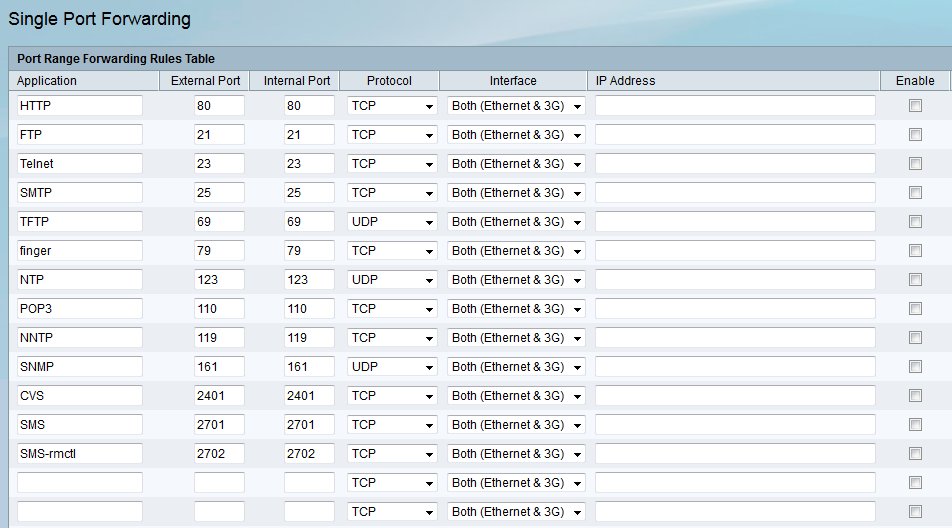
الخطوة 2. أدخل اسما للتطبيق الذي تريد تكوين المنافذ له في حقل التطبيق.
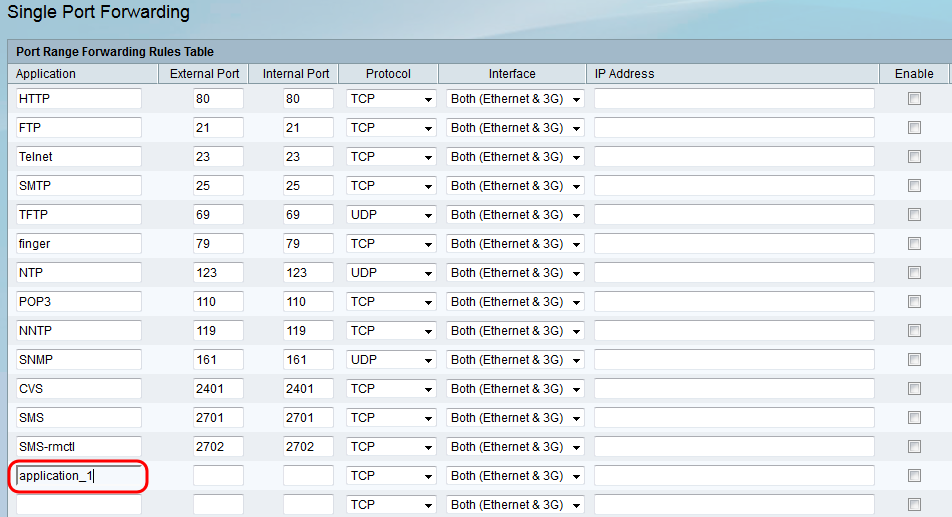
الخطوة 3. أدخل رقم منفذ في حقل المنفذ الخارجي. المنفذ الخارجي هو المنفذ الخارجي الذي يعالج الطلبات من الإنترنت. سيقوم مستخدمو الإنترنت بالاتصال بالتطبيق أو الخادم باستخدام رقم المنفذ هذا.

ملاحظة: يمكن أن يتراوح رقم المنفذ بين 1 و 65535.
الخطوة 4. أدخل رقم منفذ في حقل المنفذ الداخلي. ميناء داخلي هو الميناء داخلي أن يرسل حركة مرور إنترنت قادم إلى شبكتك المحلية. هذا الغاية ميناء إلى أي حركة مرور يكون أرسلت.

ملاحظة: عموما تكون أرقام المنافذ الداخلية والخارجية هي نفسها عند إعادة توجيه المنفذ الواحد. ومع ذلك، إذا كانت مختلفة، سيقوم الموجه بإجراء ترجمة عنوان منفذ لإعادة توجيه حركة مرور البيانات بشكل مناسب.
الخطوة 5. من القائمة المنسدلة البروتوكول، أختر بروتوكول النقل الذي يتم إستخدامه من قبل التطبيق.

يتم تحديد الخيارات المتاحة على النحو التالي:
· بروتوكول TCP — سيستخدم التطبيق بروتوكول التحكم في الإرسال (TCP). بروتوكول TCP هو بروتوكول نقل يوفر الموثوقية والدقة مقارنة بالسرعة. عادة ما يتم إرسال التطبيقات التي تنقل البيانات الحساسة، مثل البريد الإلكتروني، باستخدام بروتوكول TCP حيث إن تسليم البيانات مضمون.
· UDP — سيستخدم التطبيق بروتوكول مخطط بيانات المستخدم (UDP). UDP هو بروتوكول نقل يوفر السرعة فوق الموثوقية والدقة. يتم إرسال التطبيقات التي تنقل حركة مرور الصوت والفيديو بشكل عام باستخدام بروتوكول UDP نظرا لأن تسليم البيانات في الوقت المناسب هو من الأولويات.
· بروتوكول TCP و UDP — سيستخدم التطبيق كلا من بروتوكول TCP و UDP. إذا لم تكن متأكدا من البروتوكول الذي يستخدمه التطبيق، أختر هذا الخيار.
الخطوة 6. من القائمة المنسدلة الواجهة ، أختر الواجهة التي تنطبق عليها القاعدة.

يتم تحديد الخيارات المتاحة على النحو التالي:
· كلاهما (إيثرنت و 3G) — تنطبق القاعدة عندما يتم توفير الموجه بالإنترنت من خلال اتصال إيثرنت في منفذ WAN، أو من خلال مودم 3G في منفذ USB.
· Ethernet — لا تنطبق القاعدة إلا عند تزويد الموجه بالإنترنت من خلال اتصال إيثرنت في منفذ WAN.
· 3G — لا تنطبق القاعدة إلا عند تزويد الموجه بالإنترنت من خلال مودم من الجيل الثالث في منفذ USB.
الخطوة 7. في حقل عنوان IP، أدخل عنوان IP للمضيف على الشبكة المحلية (LAN) التي سيتم إعادة توجيه حركة مرور IP إليها.

الخطوة 8. حدد خانة الاختيار تمكين لتمكين القاعدة التي تم تكوينها.
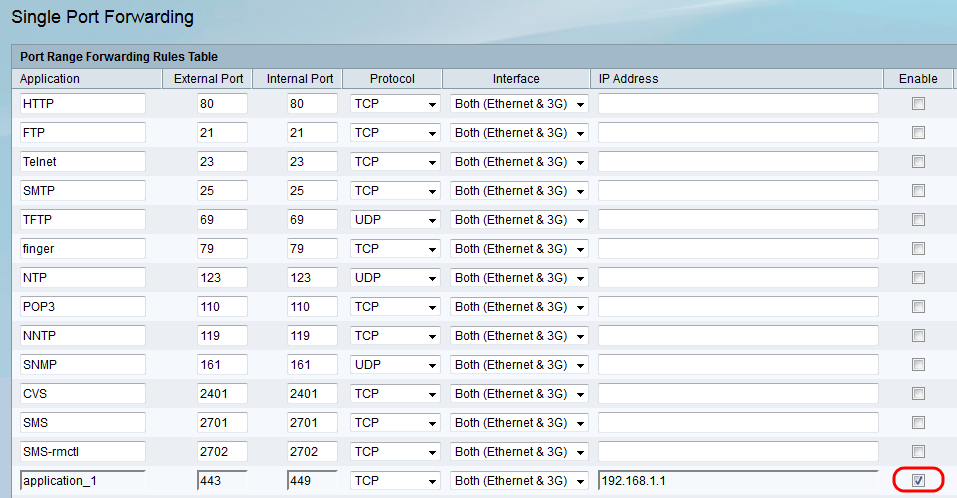
الخطوة 9. انقر فوق حفظ في أسفل الصفحة.
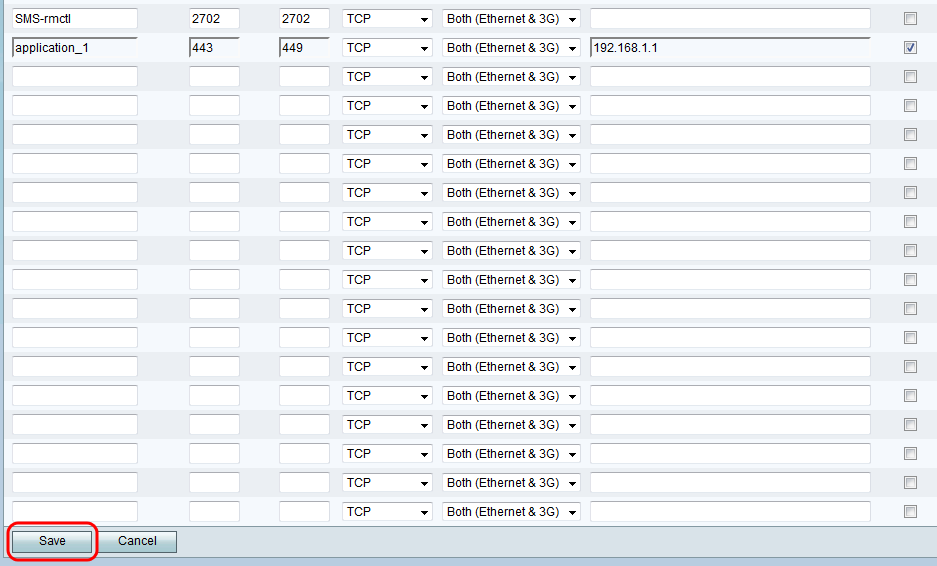
إعادة توجيه نطاق المنفذ
الخطوة 1. قم بتسجيل الدخول إلى الأداة المساعدة لتكوين الويب واختر جدار الحماية > إعادة توجيه نطاق المنفذ. تظهر صفحة إعادة توجيه نطاق المنفذ:

الخطوة 2. أدخل اسما للتطبيق الذي تريد تكوين المنافذ له في حقل التطبيق.

الخطوة 3. دخلت الميناء أن يبدأ مدى الميناء يستعمل ب التطبيق في البداية مجال.

ملاحظة: يمكن أن يتراوح رقم المنفذ بين 1 و 65535.
الخطوة 4. أدخل المنفذ الذي ينهي نطاق المنافذ التي يستخدمها التطبيق في حقل النهاية.

الخطوة 5. من القائمة المنسدلة البروتوكول، أختر بروتوكول النقل الذي يتم إستخدامه من قبل التطبيق.

يتم تحديد الخيارات المتاحة على النحو التالي:
· بروتوكول TCP — سيستخدم التطبيق بروتوكول التحكم في الإرسال (TCP). بروتوكول TCP هو بروتوكول نقل يوفر الموثوقية والدقة مقارنة بالسرعة. عادة ما يتم إرسال التطبيقات التي تنقل البيانات الحساسة، مثل البريد الإلكتروني، باستخدام بروتوكول TCP حيث إن تسليم البيانات مضمون.
· UDP — سيستخدم التطبيق بروتوكول مخطط بيانات المستخدم (UDP). UDP هو بروتوكول نقل يوفر السرعة فوق الموثوقية والدقة. يتم إرسال التطبيقات التي تنقل حركة مرور الصوت والفيديو بشكل عام باستخدام بروتوكول UDP نظرا لأن تسليم البيانات في الوقت المناسب هو من الأولويات.
· بروتوكول TCP و UDP — سيستخدم التطبيق كلا من بروتوكول TCP و UDP. إذا لم تكن متأكدا من البروتوكول الذي يستخدمه التطبيق، أختر هذا الخيار.
الخطوة 6. من القائمة المنسدلة الواجهة ، أختر الواجهة التي تنطبق عليها القاعدة.

يتم تحديد الخيارات المتاحة على النحو التالي:
· كلاهما (إيثرنت و 3G) — تنطبق القاعدة عندما يتم توفير الموجه بالإنترنت من خلال اتصال إيثرنت في منفذ WAN، أو من خلال مودم 3G في منفذ USB.
· Ethernet — لا تنطبق القاعدة إلا عند تزويد الموجه بالإنترنت من خلال اتصال إيثرنت في منفذ WAN.
· 3G — لا تنطبق القاعدة إلا عند تزويد الموجه بالإنترنت من خلال مودم من الجيل الثالث في منفذ USB.
الخطوة 7. في حقل عنوان IP، أدخل عنوان IP للمضيف على الشبكة المحلية (LAN) التي سيتم إعادة توجيه حركة مرور IP إليها.

الخطوة 8. حدد خانة الاختيار تمكين لتمكين القاعدة التي تم تكوينها.

الخطوة 9. انقر فوق حفظ في أسفل الصفحة.
مدى المنفذ يطلق
الخطوة 1. قم بتسجيل الدخول إلى الأداة المساعدة لتكوين الويب واختر جدار الحماية > إطلاق نطاق المنفذ. تظهر صفحة الإطلاق لنطاق المنفذ:
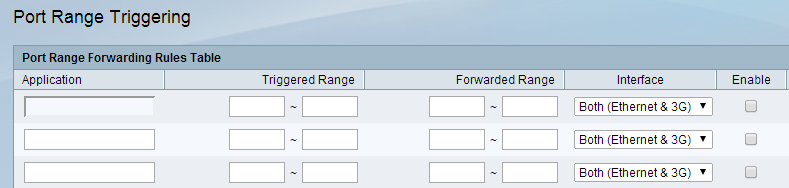
الخطوة 2. أدخل اسما للتطبيق الذي تريد تكوين المنافذ له في حقل التطبيق.

الخطوة 3. أدخل نطاق المنافذ التي يستخدمها التطبيق الذي سيقوم بتشغيل القاعدة في حقول النطاق الذي تم تشغيله.

ملاحظة: يمكنك تشغيل القاعدة بمنفذ واحد إذا كنت تستخدم نفس رقم المنفذ لنطاق معين (على سبيل المثال، 6000 - 6000).
الخطوة 4. أدخل نطاق المنافذ التي سيتم إعادة توجيهها عند تشغيل القاعدة في حقول النطاق المعاد توجيهه.

ملاحظة: يمكن أن يتراوح رقم المنفذ من 1 إلى 65535. كما ذكر سابقا، أنت يستطيع أرسلت الحركة مرور إلى ميناء وحيد إن يستعمل أنت ال نفسه ميناء رقم لنطاق معطى.
الخطوة 5. من القائمة المنسدلة الواجهة ، أختر الواجهة التي تنطبق عليها القاعدة.
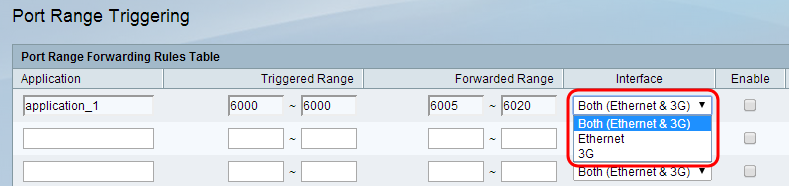
يتم تحديد الخيارات المتاحة على النحو التالي:
· كلاهما (إيثرنت و 3G) — تنطبق القاعدة عندما يتم توفير الموجه بالإنترنت من خلال اتصال إيثرنت في منفذ WAN، أو من خلال مودم 3G في منفذ USB.
· Ethernet — لا تنطبق القاعدة إلا عند تزويد الموجه بالإنترنت من خلال اتصال إيثرنت في منفذ WAN.
· 3G — لا تنطبق القاعدة إلا عند تزويد الموجه بالإنترنت من خلال مودم من الجيل الثالث في منفذ USB.
الخطوة 6. حدد خانة الاختيار تمكين لتمكين القاعدة التي تم تكوينها.

ملاحظة: لا تتطلب قاعدة الإطلاق عنوان IP لأن أي جهاز كمبيوتر متصل بالموجه يمكن أن يستخدم القاعدة، ومع ذلك يمكن لجهاز كمبيوتر واحد فقط إستخدام القاعدة في كل مرة.
الخطوة 7. انقر فوق حفظ في أسفل الصفحة.
محفوظات المراجعة
| المراجعة | تاريخ النشر | التعليقات |
|---|---|---|
1.0 |
12-Dec-2018 |
الإصدار الأولي |
 التعليقات
التعليقات